如何在Word 2016中设置自动格式化?Word 2016的自动更正功能的一部分是名为自动格式的功能。自动更正修复了拼写错误和常见拼写错误,而自动套用格式修复了格式错误。
在Word 2016中享受自动文字
键入时,自动套用格式会控制一些次要文本格式。其所有设置在“自动更正”对话框的“键入时自动套用格式”选项卡中可见,如下所示。
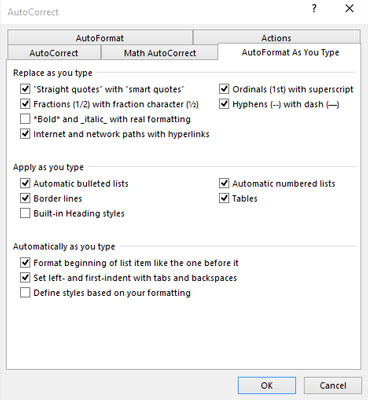
要显示该对话框,请注意以下步骤:
1.单击文件选项卡。
2.选择选项。
出现“单词选项”对话框。
3.从窗口左侧选择打样。
4.单击标签为自动更正选项的按钮。
出现自动更正对话框。
5.单击“键入时自动套用格式”选项卡。
您看到的对话框部分是所有“自动套用格式”选项所在的位置。(好吧,除了“自动套用格式”选项卡之外,这是多余的。)启用或禁用选项与删除或添加复选标记一样容易。
演示“自动套用格式”概念的最佳方法是在屏幕上显示Word文档,然后在以下各节中键入示例。请注意,这些示例仅演示了AutoFormat可以执行的一些操作。
智能报价
键盘上的引号字符是刻度线: “和”。自动套用格式将它们转换为更时尚的打开和关闭的卷曲报价。输入迄今:
- 他说:“是的,我很诚实。我真的很爱
- 你,但怪物来了,你打破了你的
- 脚踝,所以我想你会明白的。”
- 单引号和双引号都将转换。
实分数
您可以通过在上标中键入第一个值,斜杠,然后在下标中键入第二个值来格式化分数。或者,您可以让自动套用格式为您完成。
字符1/2转换为单个字符分数。此技巧适用于部分(但不是全部)常见部分。
超连结
Word可以带下划线并激活在文档中键入的超链接,例如
- 我去过http://www.hell.com并回过头来。
网站http://www.hell.com会自动加上下划线,上色并变为适合您的有效网页链接。(要访问链接,请按住Ctrl键并单击文本。)
普通人
如果您认为平凡人是一支棒球队或一群宗教领袖,那您猜错了。它们是以字母st,nd或rd结尾的数字,如以下行所示:
- 比赛中我们两个人。我排在1日
- Oglethorpe排在第三名。
Word的自动套用格式功能会自动在序数上标,使序号看起来很脏。
破折号
一个破折号是一个长划官方排版来看,长于连字符(或它的邪恶的双胞胎中,破折号)。大多数人键入两个连字符来模拟破折号。Word解决了该问题:
- 红色的是虫,而不是a的bug虫。
键入–(破折号)时,自动套用格式将其替换为正式的破折号。
- 键入破折号的键盘快捷键是Ctrl + Alt +减号,其中减号是数字小键盘上的减号键。
- 键入破折号的键盘快捷键是Ctrl +减号。破折号大约是字母N的宽度。同样,破折号是字母M的宽度。
段落的格式化技巧
在段落级别,自动套用格式可以帮助您快速处理一些其他令人讨厌的格式设置问题。有些人喜欢此功能,有些人则鄙视它。以下各节提供了一些有关自动套用格式功能的示例。
编号清单
每当您以数字开头的段落时,Word都会(通过自动套用格式)假定您需要为所有段落编号。
键入1.后,您可能立即看到臭名昭著的AutoFormat闪电图标,并注意到您的文本已重新格式化。该死,这东西很快!这是AutoFormat猜测您将要键入列表。继续并输入内容;按Enter键后,您会看到下一行以数字2开头。
继续打字,直到列表结束或您生气为止,以先到者为准。要结束列表,请按两次Enter键。这将删除最终数字,并将段落格式恢复为“普通”。
提示:此技巧也适用于字母(和罗马数字)。只需以一个字母和一个句点开始,Word就会通过建议字母表中的下一个字母和另一个句点来开始下一行。
也可以通过以下方式创建项目符号列表:通过输入星号(*)和空格以查看会发生什么来开始一行。
尽管您无需两次按Enter键就可以结束文档中的典型段落,但是完全可以接受两次按Enter来终止自动套用格式列表。这样做不会在文档中添加空白段落。
边框(线)
Word中段落上方或下方的线是边框。大多数人称它们为线条,但它们在Word中是边界。使用自动套用格式画出边框的方法如下:键入三个连字符,然后按Enter键。
- –
Word立即将三个小连字符转换成一条实线,触及左右段落的边距。
- 要创建双线,请键入三个等号,然后按Enter。
- 要创建粗线,请键入三个下划线,然后按Enter。






